Chưa có sản phẩm trong giỏ hàng.
Chào mừng bạn đến với Phan Rang Soft! Trong thế giới ảo hóa ngày nay, VMware Tools đóng vai trò vô cùng quan trọng trong việc đảm bảo hiệu suất và khả năng tương tác tối ưu giữa máy ảo và máy chủ. Bài viết này sẽ đi sâu vào tầm quan trọng của việc VMware Tools must be installed and running in the guest operating system, cách cài đặt và khắc phục sự cố thường gặp. Hãy cùng khám phá!
Tóm tắt nội dung
Tại sao VMware Tools phải được cài đặt và chạy trong hệ điều hành khách?
VMware Tools là một bộ tiện ích được thiết kế để cải thiện hiệu suất và quản lý máy ảo VMware. Nó cung cấp nhiều chức năng quan trọng, bao gồm:
- Tối ưu hóa hiệu suất: VMware Tools cung cấp các trình điều khiển (drivers) được tối ưu hóa cho card mạng, card đồ họa và các thiết bị khác, giúp cải thiện đáng kể hiệu suất của máy ảo.
- Khả năng tương tác tốt hơn: Cho phép sao chép và dán (copy-paste) dễ dàng giữa máy ảo và máy chủ, chia sẻ tập tin và thư mục, đồng bộ hóa thời gian, và nhiều tính năng khác.
- Quản lý điện năng: VMware Tools giúp quản lý điện năng hiệu quả hơn, kéo dài tuổi thọ pin (đối với máy tính xách tay ảo) và giảm tiêu thụ năng lượng tổng thể.
- Báo cáo trạng thái: Cung cấp thông tin chi tiết về trạng thái của máy ảo cho máy chủ, giúp quản lý và giám sát dễ dàng hơn.
Nếu không có VMware Tools, máy ảo có thể hoạt động không ổn định, chậm chạp, hoặc không thể sử dụng một số tính năng nhất định. Vì vậy, việc cài đặt và đảm bảo VMware Tools must be installed and running in the guest operating system là điều kiện tiên quyết để có trải nghiệm ảo hóa tốt nhất.
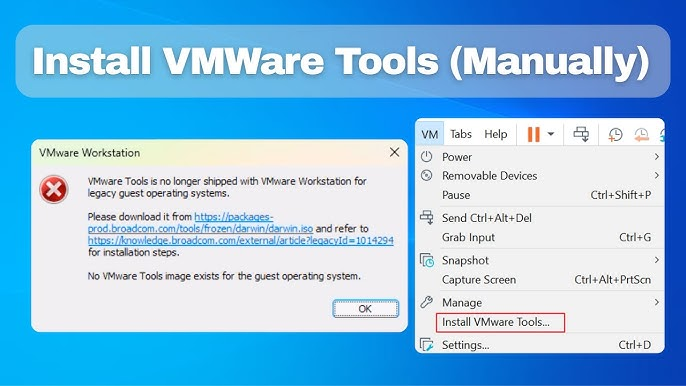
Các thành phần chính của VMware Tools
VMware Tools bao gồm các thành phần sau:
- VMware Device Drivers: Trình điều khiển thiết bị ảo hóa, cho phép hệ điều hành khách giao tiếp hiệu quả với phần cứng ảo.
- VMware User Agent: Cung cấp giao diện người dùng để cấu hình và quản lý VMware Tools.
- VMware Service: Dịch vụ nền chạy trong hệ điều hành khách, thực hiện các tác vụ như đồng bộ hóa thời gian và báo cáo trạng thái.
- VMware Guest Introspection: (Tùy chọn) Cho phép giám sát và bảo mật máy ảo từ bên ngoài.
Hướng dẫn cài đặt VMware Tools
Quá trình cài đặt VMware Tools khá đơn giản và thường được thực hiện ngay sau khi cài đặt hệ điều hành khách. Dưới đây là các bước cơ bản:
- Khởi động máy ảo: Đảm bảo máy ảo đang chạy.
- Chọn “Install VMware Tools”: Trong VMware vSphere Client hoặc VMware Workstation, chọn “VM” -> “Guest” -> “Install VMware Tools”.
- Gắn ổ đĩa ảo: Hệ thống sẽ gắn một ổ đĩa ảo chứa bộ cài đặt VMware Tools.
- Chạy trình cài đặt: Mở ổ đĩa ảo và chạy trình cài đặt tương ứng với hệ điều hành khách của bạn (ví dụ: setup.exe cho Windows, VMwareTools-xxx.tar.gz cho Linux).
- Làm theo hướng dẫn: Làm theo các hướng dẫn trên màn hình để hoàn tất quá trình cài đặt.
- Khởi động lại máy ảo: Sau khi cài đặt xong, hãy khởi động lại máy ảo để các thay đổi có hiệu lực.
Lưu ý:
- Nếu bạn đang sử dụng Linux, có thể cần cài đặt các gói cần thiết trước khi cài đặt VMware Tools (ví dụ: build-essential, linux-headers).
- Đảm bảo bạn có quyền quản trị viên trên hệ điều hành khách để cài đặt VMware Tools.
Khắc phục sự cố thường gặp với VMware Tools
Mặc dù quá trình cài đặt thường diễn ra suôn sẻ, đôi khi bạn có thể gặp phải một số vấn đề. Dưới đây là một số sự cố thường gặp và cách khắc phục:
- VMware Tools không cài đặt được: Kiểm tra xem bạn đã đáp ứng các yêu cầu hệ thống chưa (ví dụ: đủ dung lượng ổ đĩa, quyền quản trị viên). Đảm bảo rằng bạn đã tắt tường lửa hoặc phần mềm diệt virus có thể gây cản trở quá trình cài đặt.
- VMware Tools không hoạt động sau khi cài đặt: Khởi động lại máy ảo. Kiểm tra xem dịch vụ VMware Tools đã được khởi động chưa. Nếu vẫn không hoạt động, hãy thử gỡ cài đặt và cài đặt lại VMware Tools.
- Hiệu suất máy ảo kém: Đảm bảo rằng VMware Tools đã được cài đặt và đang chạy. Kiểm tra tài nguyên hệ thống (CPU, RAM, ổ đĩa) của máy chủ và máy ảo.
- Lỗi sao chép và dán: Đảm bảo rằng tính năng sao chép và dán đã được bật trong cài đặt của VMware vSphere Client hoặc VMware Workstation.
Cập nhật VMware Tools
Việc cập nhật VMware Tools thường xuyên là rất quan trọng để đảm bảo bạn có các bản sửa lỗi bảo mật, cải tiến hiệu suất và hỗ trợ các tính năng mới. Bạn có thể cập nhật VMware Tools bằng cách:
- Tự động: Cấu hình VMware Tools để tự động kiểm tra và cài đặt các bản cập nhật.
- Thủ công: Tải xuống phiên bản mới nhất của VMware Tools từ trang web của VMware và cài đặt thủ công.
Tối ưu hóa hiệu suất máy ảo với VMware Tools
Sau khi cài đặt VMware Tools, bạn có thể thực hiện một số điều chỉnh để tối ưu hóa hiệu suất máy ảo:
- Cấu hình tài nguyên: Điều chỉnh lượng CPU và RAM được cấp phát cho máy ảo dựa trên nhu cầu sử dụng.
- Sử dụng VMXNET3: Chọn card mạng VMXNET3 (nếu có) để có hiệu suất mạng tốt nhất.
- Bật tính năng ảo hóa phần cứng: Đảm bảo rằng tính năng ảo hóa phần cứng (VT-x/AMD-V) đã được bật trong BIOS/UEFI của máy chủ.
- Tối ưu hóa hệ điều hành khách: Thực hiện các tối ưu hóa thông thường cho hệ điều hành khách (ví dụ: tắt các dịch vụ không cần thiết, chống phân mảnh ổ đĩa).
Tìm hiểu thêm về Windows tại Phan Rang Soft
Để tìm hiểu thêm về các vấn đề liên quan đến Windows và cách tối ưu hóa hệ điều hành này trong môi trường ảo hóa, bạn có thể xem thêm tại: Xem thêm các bài viết về Windows.
Kết luận
Việc VMware Tools must be installed and running in the guest operating system là yếu tố then chốt để đảm bảo hiệu suất, khả năng tương tác và quản lý tối ưu cho máy ảo của bạn. Hy vọng bài viết này đã cung cấp cho bạn những thông tin hữu ích về VMware Tools, cách cài đặt, khắc phục sự cố và tối ưu hóa hiệu suất. Nếu bạn có bất kỳ câu hỏi nào, đừng ngần ngại liên hệ với chúng tôi!
Thông tin liên hệ:
Hotline: 0865.427.637
Zalo: https://zalo.me/0865427637
Email: phanrangninhthuansoft@gmail.com
Pinterest: https://in.pinterest.com/phanrangsoftvn/
Facebook: https://www.facebook.com/phanrangsoft/
Website: https://phanrangsoft.com/
